
软件大小:468 MB
软件语言:简体中文
软件授权:官方版
软件类别:行业软件
软件等级:
更新时间:2023-09-01
应用平台:Win10/Win8/Win7
50%
50%
本地下载
任何大型建筑在建造之前工程师都需要进行施工设计,而对于工程师来讲,一款好用的施工设计辅助软件是相当重要的。今天小编带来的T20天正结构软件是由天正软件出品的结构施工图绘制与设计软件,无论是用来设计房屋结构还是设计桥梁结构都是个极好的选择,该软件目前也被很多的建筑设计单位所采纳,是建筑设计行业的首选。该软件支持用户定制,用户可以根据自己的喜好来进行软件界面形式及操作命令方面、结构设计参数方面的定制设置,完美适应每个人的不同操作习惯。软件提供结构施工图中常用符号的绘制、文字表格、尺寸标注与编辑、实体编组操作、图层操作等功能以及结构建模设计构件,能够快速方便的对施工图进行设计、编辑或者再修改,也能设计结构的时候快速绘图。里面同时还内置了一个完善的图库管理系统和一些系统图库,系统图库里面的内容都是来自实际的工程实例或者是图集,只要稍微修改就能直接引用,如果时间比较紧急或者相似设计的话就不需要再花更多的时间精力去另外去设计了。此外,小编带来的这款T20天正结构v6.0支持CAD2020、建筑6.0的底层,同时新增前置后置、置对象上置对象下、水平齐左水平齐右等各种功能,能给用户带来全新使用体验,从事相关行业的朋友欢迎来本站下载。
PS:本站为用户提供的是“T20天正结构软件破解版”,安装包内置破解补丁,可完美激活该程序为单机版本,后文附详细的安装破解教程。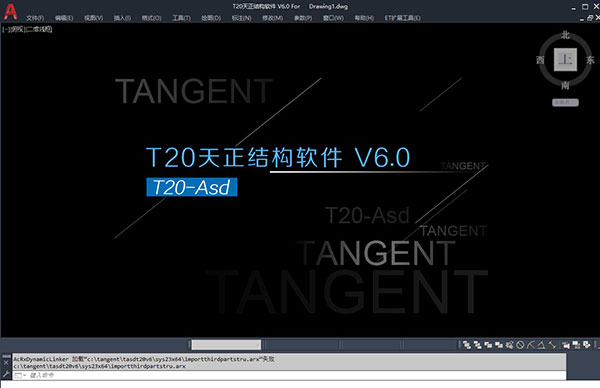
一、支持用户定制
通过【自定义】和【天正选项】可以进行软件界面形式及操作命令方面、结构设计参数方面的定制设置。此设置可以导出成XML文件,供贵单位其他用户导入,实现参数配置的共享,也可通过“恢复默认”恢复程序最初设置值。
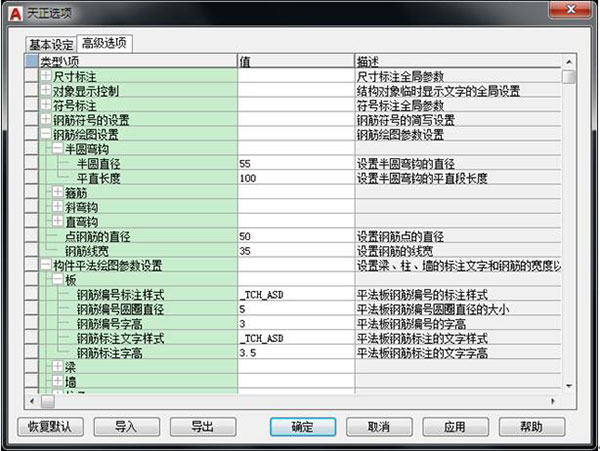
二、结构建模设计
* 提供梁模块主要是用于绘制与编辑梁构件;
*提供柱子模块主要是绘制与编辑柱子构件;
*提供剪力墙模块主要是绘制与编辑剪力墙构件;
*提供楼板模块主要是布置与编辑楼板,布置与编辑悬挑板,布置板洞;
*导入建筑模块,将天正建筑的图纸导入做成天正结构的条件图;
* 导入盈建科结构软件绘制结果绘图;
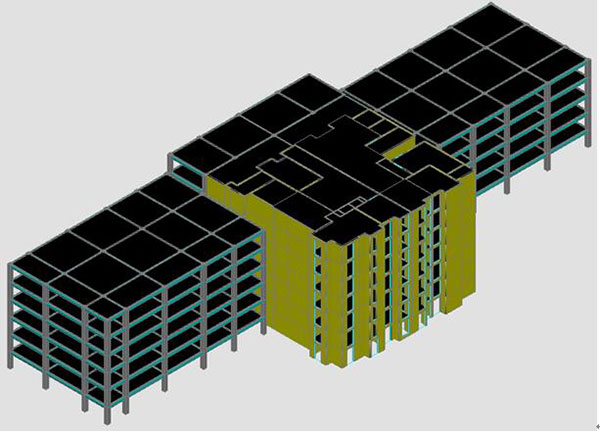
三、构件计算
提供了整体楼梯的计算、板式楼梯计算、梁式楼梯计算,出计算书,绘图。

提供了条形基础和独立基础的计算、出计算书、绘图

四、实用的平法施工图绘制
按照新版图集,采用徒手绘制钢筋的:包括梁平法、柱平法、墙平法等平法绘制。
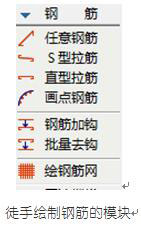
五、方便快捷的常用工具
提供结构施工图中常用符号的绘制、文字表格、尺寸标注与编辑、实体编组操作、图层操作等功能,方便了用户对施工图的再编辑。
六、结构图库
提供了一个完善的图库管理系统和一些系统图库。其中系统图库里面的模块都来自于实际的工程实例或者是图集,用户只需稍加调整即可直接引用。同时也允许用户根据自己的需要自行添加、更新和修改图库内容。
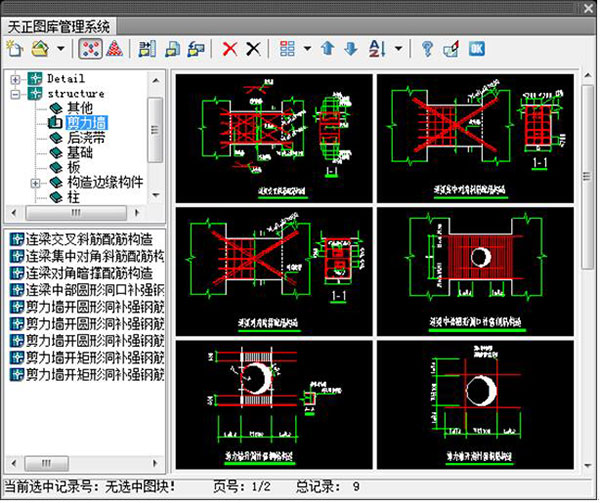
1、在本站下载并解压,双击运行“T20天正结构v6.0.exe”,进入安装向导,勾选我接受协议,点击下一步,如图所示
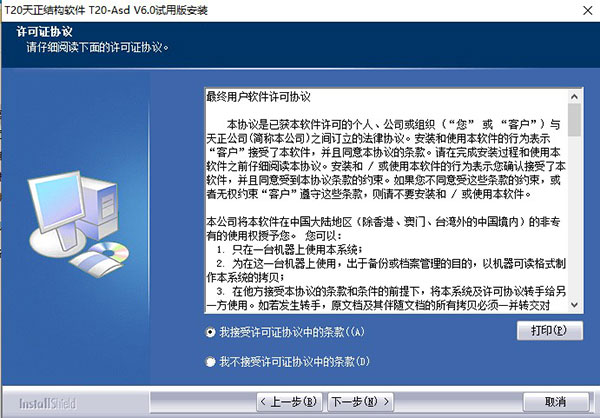
2、选择软件安装目录
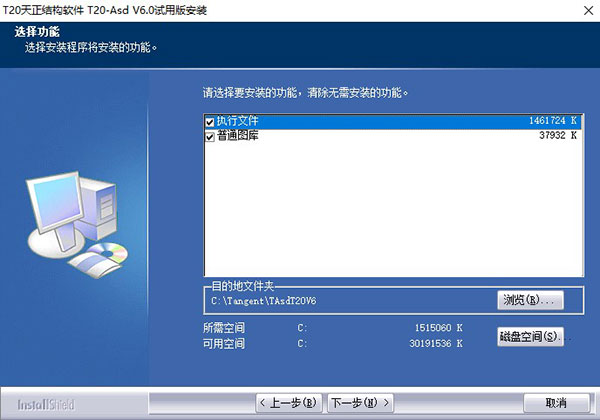
3、软件安装中,请耐心等待
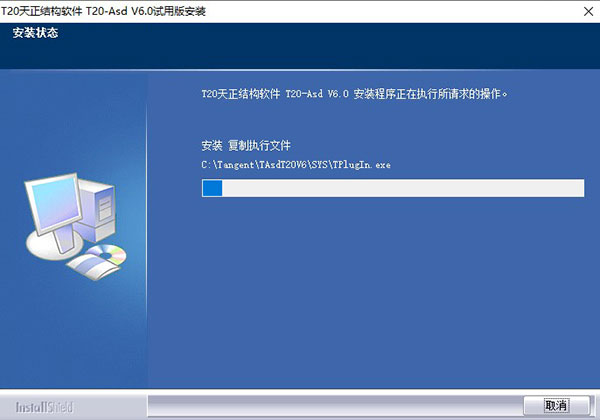
4、软件安装完成,退出向导,先不要运行软件
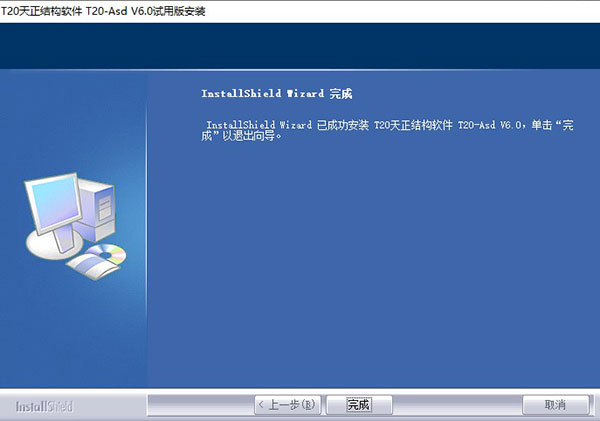
5、双击运行补丁文件下的“注册表信息.reg”,点击是
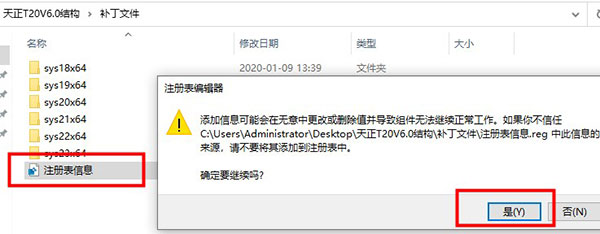
6、注册表导入完成,点击确定
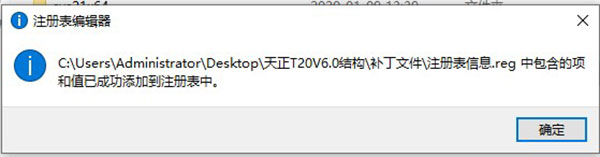
7、选择桌面快捷方式右键-属性-打开文件文件位置,将补丁文件下的文件复制到软件安装目录,点击替换目标中的文件
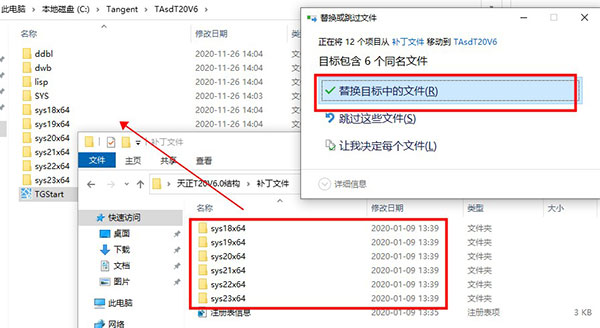
8、至此,软件安装破解完成,双击桌面T20天正结构v6.0即可打开软件,所有功能均可免费使用
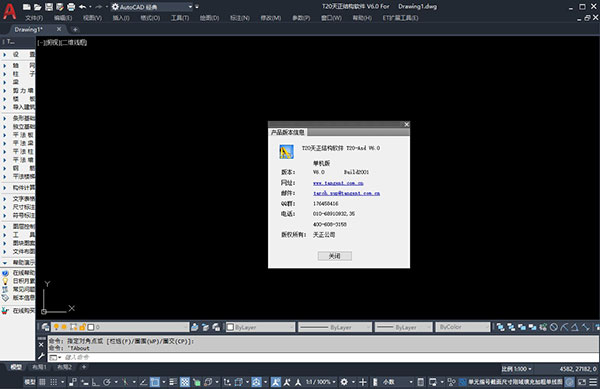
1、天正结构软件非常适合建筑设计人员使用
2、可以通过这款软件立即设计符合客户需要的结构
3、软件提供很多附加的功能,可以快速建立轴网,可以快速对梁结构编辑
4、提供专业的结构设计,借助AutoCAD软件设计建筑图纸
5、软件所有功能都提供介绍,让用户可以找到绘图功能
6、支持菜单管理,可以在软件转换天正图纸版本
7、支持图纸保护,可以在软件对当前的图纸添加保护
8、支持插件管理,也允许附加插件
9、支持命令管理,可以使用CAD命令执行插件
10、提供钢筋设计功能,在软件立即设计钢筋构件样式
11、支持设计钢筋起点,支持设置弯曲钢筋
12、可以轻松对钢筋绘图,提供了任意钢筋,钢筋点的绘制,钢筋网片的绘制等。
13、可以在软件对图纸上的钢筋编辑,提供批量的去掉钢筋的弯钩和给钢筋增加弯钩。
14、使用【绘制轴网】命令生成标准的直轴网或弧轴网;
15、根据已有的建筑平面布置图,使用【墙生轴网】【梁生轴网】命令生成轴网;
16、在轴线层上绘制LINE、ARC、CIRCLE,轴网标注命令识别为轴线。
T20天正结构v6.0 更新:(2021-03-20)
1、支持CAD2020、建筑6.0的底层。
2、新增【前置】:强制使选定对象显示在所有对象之前。
3、新增【后置】:强制使选定对象显示在所有对象之后。
4、新增【置对象上】:强制使选定对象显示在指定的参照对象之前。
5、新增【置对象下】:强制使选定对象显示在指定的参照对象之后。
6、新增【水平齐左】:使所选对象左端对齐。
7、新增【水平齐右】:使所选对象右端对齐。
8、新增【水平齐中】:使所选对象中心对齐。
9、新增【垂直齐顶】:使所选对象顶端对齐。
10、新增【垂直齐底】:使所选对象底端对齐。
11、新增【垂直齐中】:使所选对象中心对齐。
12、新增【水平间距】:多个对象间的竖向间距相等。
13、新增【垂直间距】:使多个对象间的横向间距相等。
14、新增【平行】:将对象平行排列。
15、修改【连接线段】由lisp改为C语言。